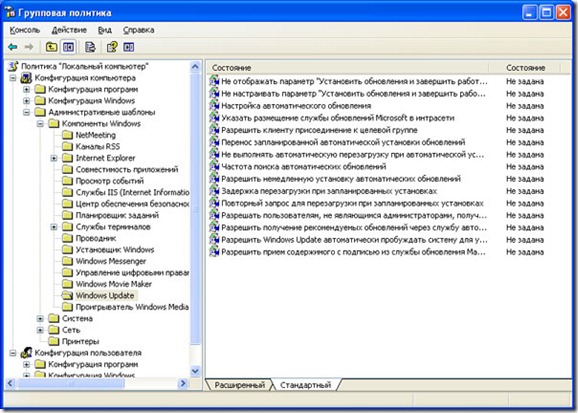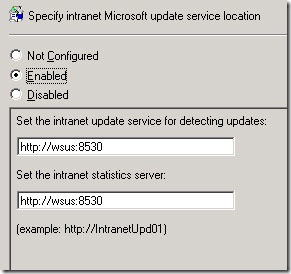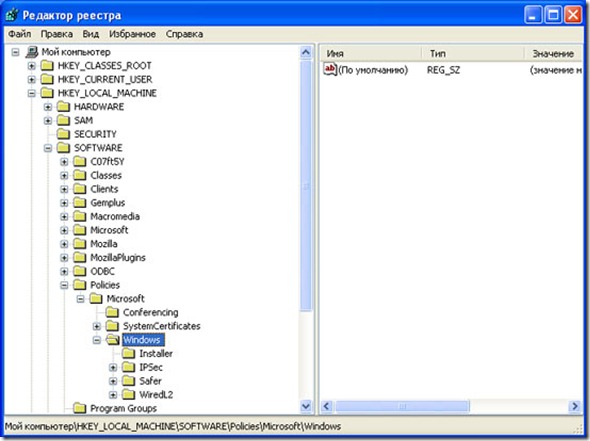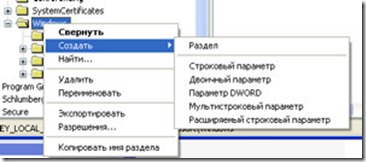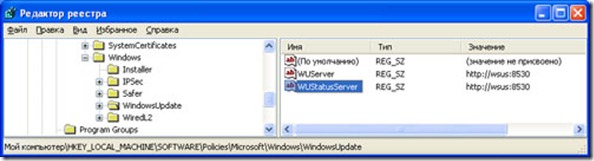–Э–∞—Б—В—А–Њ–є–Ї–∞ –∞–≤—В–Њ–Љ–∞—В–Є—З–µ—Б–Ї–Є—Е –Њ–±–љ–Њ–≤–ї–µ–љ–Є–є —З–µ—А–µ–Ј WSUS –љ–∞ –ї–Њ–Ї–∞–ї—М–љ–Њ–Љ –Ї–Њ–Љ–њ—М—О—В–µ—А–µ
–Ъ–Њ–Љ–Љ–µ–љ—В–∞—А–Є–µ–≤ –љ–µ—В
–Ъ–∞–Ї –љ–∞—Б—В—А–Њ–Є—В—М –Њ–±–љ–Њ–≤–ї–µ–љ–Є—П —З–µ—А–µ–Ј WSUS —Б –њ–Њ–Љ–Њ—Й—М—О –≥—А—Г–њ–њ–Њ–≤–Њ–є –њ–Њ–ї–Є—В–Є–Ї–Є –≤ —Б—А–µ–і–µ Active Directory —П —А–∞—Б—Б–Ї–∞–Ј–∞–ї –≤ –њ—А–µ–і—Л–і—Г—Й–µ–є —Б—В–∞—В—М–µ: –Э–∞—Б—В—А–Њ–є–Ї–∞ –≥—А—Г–њ–њ–Њ–≤–Њ–є –њ–Њ–ї–Є—В–Є–Ї–Є –і–ї—П WSUS. –Р –Ї–∞–Ї –±—Л—В—М –≤ —Б–µ—В–Є –±–µ–Ј –і–Њ–Љ–µ–љ–∞? –Э—Г–ґ–љ–Њ –Ј–∞–і–∞—В—М –љ–∞—Б—В—А–Њ–є–Ї–Є –і–ї—П –Ї–∞–ґ–і–Њ–≥–Њ –Ї–Њ–Љ–њ—М—О—В–µ—А–∞. –Х—Б—В—М –і–≤–∞ —Б–њ–Њ—Б–Њ–±–∞: —З–µ—А–µ–Ј —А–µ–і–∞–Ї—В–Њ—А –ї–Њ–Ї–∞–ї—М–љ—Л—Е –≥—А—Г–њ–њ–Њ–≤—Л—Е –њ–Њ–ї–Є—В–Є–Ї –Є–ї–Є —З–µ—А–µ–Ј —А–µ–і–∞–Ї—В–Є—А–Њ–≤–∞–љ–Є–µ —А–µ–µ—Б—В—А–∞.
1. –Э–∞—Б—В—А–Њ–є–Ї–∞ –∞–≤—В–Њ–Љ–∞—В–Є—З–µ—Б–Ї–Є—Е –Њ–±–љ–Њ–≤–ї–µ–љ–Є–є —З–µ—А–µ–Ј WSUS –љ–∞ –ї–Њ–Ї–∞–ї—М–љ–Њ–Љ –Я–Ъ —Б –њ–Њ–Љ–Њ—Й—М—О —А–µ–і–∞–Ї—В–Њ—А–∞ –ї–Њ–Ї–∞–ї—М–љ—Л—Е –≥—А—Г–њ–њ–Њ–≤—Л—Е –њ–Њ–ї–Є—В–Є–Ї.
–Я—Г—Б–Ї вАУ –Т—Л–њ–Њ–ї–љ–Є—В—М вАУ gpedit.msc
–Ч–∞–њ—Г—Б–Ї–∞–µ—В—Б—П –†–µ–і–∞–Ї—В–Њ—А –ї–Њ–Ї–∞–ї—М–љ—Л—Е –≥—А—Г–њ–њ–Њ–≤—Л—Е –њ–Њ–ї–Є—В–Є–Ї. –Ш–і–µ–Љ –≤ –Ъ–Њ–љ—Д–Є–≥—Г—А–∞—Ж–Є—П –Ї–Њ–Љ–њ—М—О—В–µ—А–∞ вАУ –Р–і–Љ–Є–љ–Є—Б—В—А–∞—В–Є–≤–љ—Л–µ —И–∞–±–ї–Њ–љ—Л вАУ –Ъ–Њ–Љ–њ–Њ–љ–µ–љ—В—Л Windows вАУ Windows Update (Computer Configuration вАУ> Administrative Templates вАУ> Windows Components -> Windows update)
–Т—Л–±–Є—А–∞–µ–Љ –њ—Г–љ–Ї—В –£–Ї–∞–Ј–∞—В—М —А–∞–Ј–Љ–µ—Й–µ–љ–Є–µ —Б–ї—Г–ґ–±—Л –Њ–±–љ–Њ–≤–ї–µ–љ–Є–є MS –≤ –Є–љ—В—А–∞—Б–µ—В–Є (Specify intranet MS update service location) вАУ —Г–Ї–∞–Ј—Л–≤–∞–µ–Љ –≤ –њ–∞—А–∞–Љ–µ—В—А–∞—Е –љ–∞—И —Б–µ—А–≤–µ—А WSUS:
http://wsus:8530
2. –° –њ–Њ–Љ–Њ—Й—М—О —А–µ–µ—Б—В—А–∞
–Я—Г—Б–Ї вАУ –Т—Л–њ–Њ–ї–љ–Є—В—М вАУ Regedit.exe
–Т —А–µ–і–∞–Ї—В–Њ—А–µ —А–µ–µ—Б—В—А–∞ –Є–і–µ–Љ –≤ –≤–µ—В–Ї—Г: HKEY_LOCAL_MACHINE\SOFTWARE\Policies\Microsoft\Windows\WindowsUpdate
–Э–Њ —В–∞–Љ –љ–µ—В—Г —А–∞–Ј–і–µ–ї–∞ WindowsUpdate! –Т–µ—А–љ–Њ. –Х–≥–Њ –љ—Г–ґ–љ–Њ —Б–Њ–Ј–і–∞—В—М —З–µ—А–µ–Ј –Ї–Њ–љ—В–µ–Ї—Б—В–љ–Њ–µ –Љ–µ–љ—О
–Ф–∞–ї–µ–µ –≤ –љ–Њ–≤–Њ–Љ —А–∞–Ј–і–µ–ї–µ WIndowsUpdate –і–≤–∞ –°—В—А–Њ–Ї–Њ–≤—Л—Е –њ–∞—А–∞–Љ–µ—В—А–∞:
— WUServer¬† —Б–Њ –Ј–љ–∞—З–µ–љ–Є–µ–Љ http://wsus:8530
— WUStatusServer —Б–Њ –Ј–љ–∞—З–µ–љ–Є–µ http://wsus:8530
–Т–Њ—В —В–∞–Ї–Њ–є —А–µ–Ј—Г–ї—М—В–∞—В
–І—В–Њ–±—Л –њ–∞—А–∞–Љ–µ—В—А—Л —Б—А–∞–Ј—Г –њ—А–Є–Љ–µ–љ–Є–ї–Є—Б—М –љ—Г–ґ–љ–Њ –њ–µ—А–µ–Ј–∞–њ—Г—Б—В–Є—В—М —Б–ї—Г–ґ–±—Г –Њ–±–љ–Њ–≤–ї–µ–љ–Є–є. –Ф–ї—П —Н—В–Њ–≥–Њ –≤ –Ї–Њ–Љ–∞–љ–і–љ–Њ–є —Б—В—А–Њ–Ї–µ –≤–≤–Њ–і–Є–Љ:
net stop wuauserv net start wuauserv wuauclt.exe /resetauthorization /detectnow
–Я–Њ—Б–ї–µ —Н—В–Њ–≥–Њ –і–∞–љ–љ—Л–є –Ї–Њ–Љ–њ—М—О—В–µ—А –і–Њ–ї–ґ–µ–љ –Њ—В–Њ–±—А–∞–Ј–Є—В—Б—П –≤ —Б–њ–Є—Б–Ї–µ –Љ–∞—И–Є–љ –љ–∞ —Б–µ—А–≤–µ—А–µ WSUS.
–Т—Б–µ. –£–і–∞—З–Є
–Э–∞—И–ї–Є –Њ–њ–µ—З–∞—В–Ї—Г –≤ —В–µ–Ї—Б—В–µ? –Я–Њ–ґ–∞–ї—Г–є—Б—В–∞, –≤—Л–і–µ–ї–Є—В–µ –µ–µ –Є –љ–∞–ґ–Љ–Є—В–µ Ctrl+Enter! –°–њ–∞—Б–Є–±–Њ!
–•–Њ—В–Є—В–µ –њ–Њ–±–ї–∞–≥–Њ–і–∞—А–Є—В—М –∞–≤—В–Њ—А–∞ –Ј–∞ —Н—В—Г –Ј–∞–Љ–µ—В–Ї—Г? –Т—Л –Љ–Њ–ґ–µ—В–µ —Н—В–Њ —Б–і–µ–ї–∞—В—М!